标签:重要 影响 主目录 控制系统 完全 oba 更改 修改 时间
? 版本控制是一种在开发的过程中用于管理我们对文件、目录或工程等内 容的修改历史,方便查看更改历史记录,备份以便恢复以前的版本的软件工程技术。
? 简单说就是用于管理多人协同开发项目的技术。多人开发就必须使用版本控制,否则会付出很大的代价!
? 什么是版本控制 版本迭代 新的版本
? 版本控制产品很多,当下影响力最大且使用最广泛的是Git与SVN。
本地版本控制
记录文件的每次更新,可以对每一个版本做一个快照,或是记录补丁文件,适合个人用,如RSC

集中版本控制
所有版本数据都保持在服务器上,协同开发者从服务器上同步更新或上传自己的修改。所有版本数据都存在服务器上,用户的本地只有自己以前所同步的版本,如果不连网的话,用户就看不到历史版本,也无法切换版本验证问题,或在不同分支工作。而且,所有数据都保存在单一的服务器上,有很大风险这个服务器会损坏,这样就会丢失所有的数据,当然可以定期备份。代表产品:SVN、CVS、VSS

分布式版本控制
所有版本信息仓库全部同步到本地的每个用户,这样就可以在本地查看所有版本历史,可以离线在本地提交,只需在连网时push到相应的服务器或者其他用户那里。由于每个用户那里保存的都是所有的版本数据,只要有一个用户的设备没有问题就可以恢复所有的数据,但这增加了本地存储空间的占用。产品代表:Git
每个人都拥有全部的代码!安全隐患!
不会因为服务器损坏或者网络问题,造成不能工作的情况!

? 安装成功后在开始菜单中会有Git项,菜单下有3个程序:任意文件下右键也可以看到对应的程序。
cd: 改变目录
cd .. 回退到上一个目录,直接cd进入默认目录
pwd: 显示当前所在的目录路径
ls(ll): 都是列出当前目录中的所有文件,只不过ll(两个ll)列出的内容更为详细
touch: 新建一个文件,如touch index.js就会在当前目录下新建一个index.js文件
rm: 删除一个文件,rm index.js就会把index.js文件删除。
mkdir: 新建一个目录,就是新建一个文件夹。
rm -r: 删除一个文件夹,rm -r src 删除src目录.rm -rf / 清楚所有东西,并且删掉电脑中全部文件。 切勿在linux中尝试。
mv 移动文件,mv index.html src index.html是我们要移动的文件,src是目标文件夹,当然这样写,必须保证文件和目标文件夹在同一个目录下。
reset 重新初始化终端/清屏。
clear 清屏
history 查看历史命令
help 帮助
exit 退出
# 表示注释
查看配置 git config -l
查看系统给配置 git config --system --list
查看自己给的配置 git config --global --list

当安装Git后首先要做的事情是设置自己的用户名和邮箱地址。这是非常重要的,因为每次Git提交都会使用该信息。它被永远的嵌入到了你的提交中。
git config --global user.name "大漠之驼" #设置名称
git config --global user.email yxc_160206@outlook.com #设置邮箱
只需要做一次这个设置,如果传递了--global选项,因为Git将总会使用该信息来处理你在系统中所做的一切操作。如果你希望在一个特定的项目中使用不同的名称或邮箱地址,你可以在项目中运行该命令行而不要--global选项。总之--global为全局配置,不加则为某个项目的特定配置。
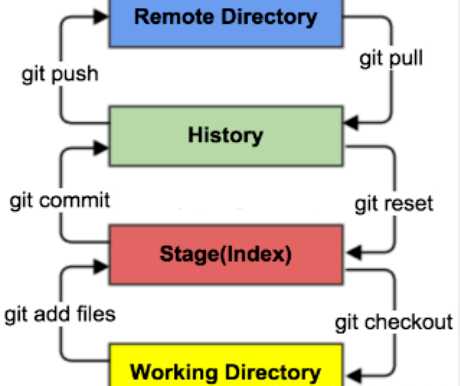
git的工作流程一般是这样的
因此,git管理的文件有三种状态:已修改(modified),已暂存(staged),已提交(committed)
工作目录(Workspace)一般就是你希望Git帮助你管理的文件夹,可以是你项目的目录,也可以是一个空目录,建议不要有中文。日常使用只要记住下面6个命令:
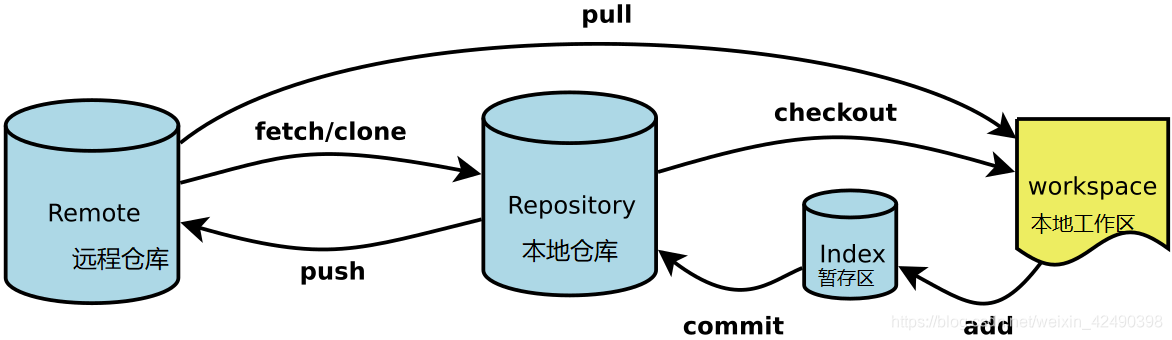
创建本地仓库的方法有两种:一种是创建全新的仓库;另一种事克隆远程仓库。
$ git init #在当前目录新建一个Git代码库
$ git clone [url] #克隆一个项目和它的整个代码历史(版本信息)
gitee或者github上克隆一个测试!版本控制就是对文件的版本控制,要对文件进行修改、提交等操作,首先要知道文件当前在什么状态,不然可能会提交了现在还不想提交的文件,或者要提交的文件还没提交上。
git仓库,不参与版本控制,通过git add状态变为staged状态。Unmodify : 文件已经入库,未修改,即版本库中的文件快照内容与文件夹中完全一致,这种类型的文件有两种去处,如果它被修改,则变为modified状态;如果使用git rm移出版本库,则成为untracked文件。git add可进入暂存staged状态;使用git checkout则丢弃修改过的,返回到unmodify状态,这个git checkout即从库中取出文件,覆盖当前修改。git commit则将修改同步到库中,这时库中的文件和本地文件又变为一致,文件为Unmodify状态,执行git reset HEAD filename取消暂存,文件状态为Modified。上面说文件有4种状态,通过如下命令可以查看到文件的状态
git status [filename] #查看指定文件状态
git status #查看所有文件状态
git add . #添加所有文件到暂存区
git commit -m"提交信息的内容" #提交暂存区的内容到本地仓库 -m表示提交信息
有些时候我们不想把某些文件纳入版本控制中,比如说数据库文件、临时文件、设计文件等
在主目录下建立.gitignore文件,此文件有如下规则:
*.txt #忽略所有,.txt结尾的文件,这样的话上传就不会被选中
!lib.txt #但lib.txt文件除外
/temp #仅忽略项目根目录下的TODO文件,不包括其他项目temp
build/ #忽略build/目录下的所有文件
doc/*.txt #会忽略doc/notes.txt但不包括doc/server/arch.txt
新建项目,绑定git
修改文件,使用IDEA操作git
提交测试
以上是单个人操作!
分支在Git中相对较难,分支就是科幻电影里面的平行宇宙,如果两个宇宙互不干扰,那对现在的你也没傻影响。不过,在某个时间点,两个平行宇宙合并了,我们就需要处理一些问题了
git branch #列出所有本地分支
git branch - r #列出所有远程分支
git branch [branch-name] #新建一个分支,但依然停留在当前分支
git checkout -b [branch] #新建一个分支,并切换到该分支
git merge [branch] #合并指定分支到当前分支
git branch -d [branch-name] #删除分支
#删除远程分支
git push origin --delete [branch-name]
git branch -dr [remote/branch]
标签:重要 影响 主目录 控制系统 完全 oba 更改 修改 时间
原文地址:https://www.cnblogs.com/yxc-160206/p/13196834.html